【ニコ生】 タイムシフトを録画する方法 【kakorokuRecoder】
こんにちは、こうたです。

ニコニコ生放送、楽しいですよね。最近自分自身配信すること頻度が少なくなってきていますが、他の生主の方の放送はよく見ています。
リアルタイムでコメントできるのがニコ生の良いところではありますが、タイミングによっては視聴できず、悔しい思いをする時があります。そういう時に便利なのがタイムシフト。通常会員だと予約しないと見ることは出来ませんが、プレミアム会員の方ならいつでも見ることができます。
ただし、期間限定で、1週間経つと自動的に消えてしまいます。そんな時に録画したくなるのが人間のさがです。しかし公式ではそのままダウンロードすることは出来ないため、キャプチャーツールなどを使って録画している方もいると思います。
ですがその方法は録画している間、ブラウザも操作できなくなりますし、作業の邪魔になります。そこで、ツールでダウンロードする方法を紹介します。
kakorokuRecorder
名無し氏がご自身のニコニココミュニティ「名無しコミュ(改装中)」にて配布されているツールです。
お知らせに書いてあるコミュ掲示板の番号から、最新のkakorokuRecorderをダウンロードしましょう。
Zipでまとめられているだけなので、好きな場所に解凍して配置しましょう。
rtmpdumpのダウンロード
同梱されているrtmpdumpが古いバージョンで、タイムシフトをダウンロードするのには使用することができません。新しいバージョンをこちらのサイトからダウンロードさせてもらいましょう。
ファイル名は「rtmpdump-2.4-git-20131007_20131123.zip」です。
解凍して好きな場所に配置してください。
設定
- 先ほど解凍したkakorokuRecorderのフォルダから、「kakorokuRecorder.exe」を起動します。(初回実行時は設定するようメッセージが表示されます。)
- メニューから「ツール」→「オプション」を開き、「アカウント設定」タブから普段使っているブラウザを選択します。ブラウザが表示されていない場合、全てのブラウザを表示するにチェックを入れます。それでも表示されない場合は、メールアドレスとパスワードを入力します。(アカウントはプレミアムである必要があります。)
- 「rtmpdump指定」タブを開き、「ユーザー放送」の「使用するrtmpdump.exe」にある「既定のrtmpdumpを使う」のチェックを外し、先ほどダウンロードしたrmtpdump.exeへのパスを入力します。
- 「引数」の「既定の引数を使う」のチェックを外し、下記のコマンドを入力します。
-vr "{rtmp_url}" -C S:"{ticket}" -N "{que_rtmp}" -o "{file}" -v

- 「OK」を押します。
ダウンロード方法
- ダウンロードしたいTSを開きます。(一度開いた方が成功率が上がりますが、必ずしも開く必要はありません。)
- URLをコピーしkakorokuRecorderの「放送URL」にコピペし、「録画リスト追加」を押します。
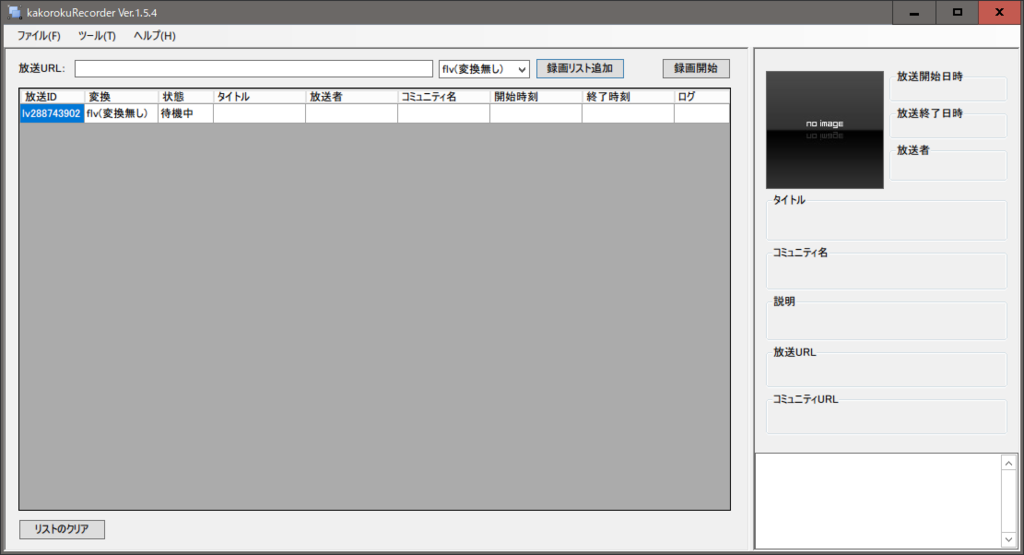
- 「録画開始」を押すと、録画が開始されます。

録画が開始されない場合
- 「オプション」で指定したブラウザで、ニコニコに必ずログインしましょう。
- 「オプション」→「録画」から動画を保存するパスを短く設定しましょう。(「D:\video」など)
- 保存先に空白文字や、全角文字を入れないようにしましょう。
kakorokuRecorder自体が起動しない場合
こちらからMicrosoft .NET Framework 4をダウンロードし、インストールしましょう。
タイムシフトを一括で登録したい場合
- 生放送履歴一覧ページに行きます。
- ページのどこかを右クリックして「ページのソースを表示」(ブラウザによって表記は違いますが、ソースを表示できればOKです。)をクリックします。
- ページのソースを全てコピーします。
-
こちらhttp://www.ahref.org/app/urlchu/urlchu.cgiに行き、「URLの埋まっているテキストを入力して、抽出ボタンをクリックしてください。」の下にあるテキストボックスにコピーしていたソースをペーストします。
- 「重複URLを削除」にチェックを入れます。
- 「抽出」をクリックします。
- URLの一覧が表示されますが「~/watch/lv〇〇〇〇〇〇〇〇」となっているURLを全て選択し、コピーします。(この方法だと、タイムシフトが無いURLもコピーされてしまうので注意してください。)
- kakorokuRecorderのメニューから「ファイル」→「URL一括登録」をクリックします。
- テキストボックスに先ほどコピーしたURLをペーストし、「登録」をクリックします。